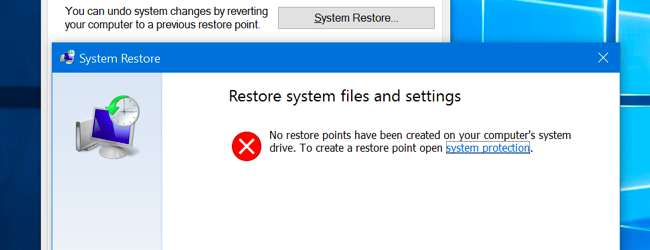
V systému Windows 10 se zdá, že společnost Microsoft zakázala Obnovení systému ve výchozím nastavení - alespoň na některých počítačích. Obnovení systému existuje již od Windows ME a vytváří snímky systémových souborů, které můžete obnovit, pokud dojde k problému.
Windows 10 stále obsahuje nástroj Obnovení systému, takže jej můžete znovu povolit, pokud vám bude Obnova systému jako bezpečnostní síť vyhovovat. Windows 10 nabízí také další funkce pro obnovení systému, které snižují potřebu Obnovení systému.
Proč Microsoft zakázal obnovení systému?
PŘÍBUZNÝ: Jak používat nástroj Obnovení systému v systému Windows 7, 8 a 10
Microsoft ve skutečnosti nevysvětlil, proč ve výchozím nastavení neaktivuje Obnovení systému. Máme však nějakou představu. Nástroj Obnovení systému může při vytváření těchto snímků využít docela dost místa na disku a společnost Microsoft se snaží snížit požadavky na místo na disku systému Windows 10. Microsoft chce, aby Windows 10 fungoval na zařízeních s vnitřním úložištěm pouhých 16 GB - o to lépe konkuroval Chromebookům a levným tabletům s Androidem.
Obnovení systému je také méně nutné díky dalším funkcím systému Windows 10, které mohou váš systém Windows rychle vrátit do nového stavu bez úplné přeinstalace systému Windows. Funkce Windows Reset pro PC, která vám poskytne nový systém Windows, aniž byste nutně museli mazat soubory, je zde velkou pomocí.
Jak znovu povolit obnovení systému
Obnovení systému můžete znovu povolit z ovládacího panelu. Pro své snímky bude využívat určitý systémový úložný prostor, takže to pravděpodobně nebudete chtít dělat na levných laptopech a tabletech s malým množstvím úložného prostoru. Pokud máte v počítači velký pevný disk, nebude to velký problém.
Mějte na paměti, že je ve výchozím nastavení zakázán, takže nevytváří snímky. Pokud máte problém se systémem, opětovné povolení nástroje Obnovení systému nepomůže, protože nebudete mít žádné staré snímky k obnovení. Když jej znovu povolíte, vytvoří nový snímek - aktuálního systému v poškozeném stavu, pokud je poškozený. Pokud chcete povolit a spoléhat se na Obnovení systému, je třeba to provést preventivně, než nastane problém.
Tato možnost je k dispozici pouze v Ovládacích panelech, nikoli v nové aplikaci Nastavení. Nejrychlejším způsobem, jak získat přístup k nastavení Obnovení systému, bude otevřít nabídku Start nebo Start, zadat příkaz „Obnovit“ a vyhledat jej a kliknout na zástupce „Vytvořit bod obnovení“. Můžete také otevřít Ovládací panely, přejít na „Systém“ a kliknout na odkaz „Ochrana systému“ v postranním panelu.
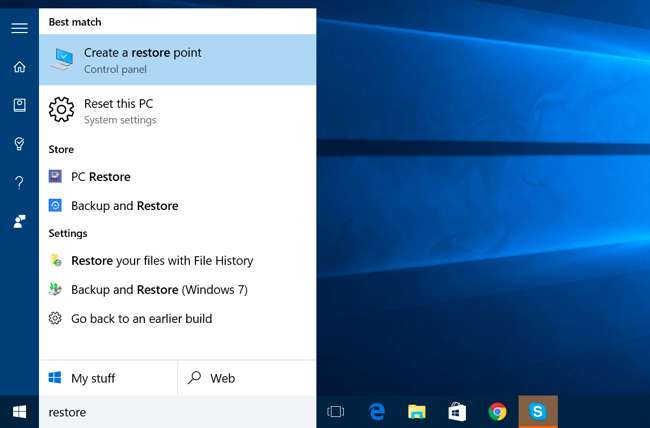
Otevřete toto okno a uvidíte, že ochrana systému je pro vaši systémovou jednotku Windows 10 a ostatní jednotky v počítači vypnutá. Vyberte systémovou jednotku a klikněte na tlačítko „Konfigurovat“, pokud ji chcete povolit.
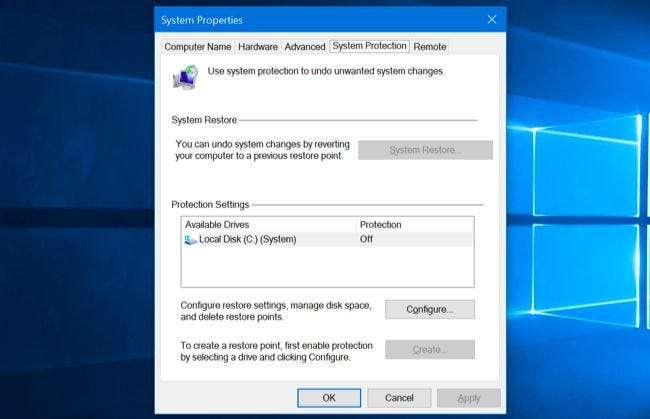
Klikněte na možnost „Zapnout ochranu systému“ a vyberte, kolik místa na disku chcete rezervovat pro body obnovení. Čím méně místa poskytnete, tím méně bodů obnovení bude systém Obnovení schopen udržet současně. Klikněte na „OK“ a Obnovení systému bude povoleno.
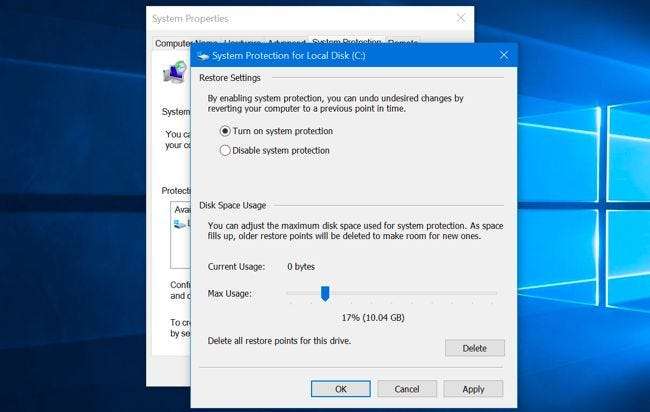
PŘÍBUZNÝ: Jak používat pokročilé možnosti spuštění k opravě počítače se systémem Windows 8 nebo 10
Chcete-li v budoucnu používat Obnovení systému, vraťte se na stejný panel „Ochrana systému“, který jste použili výše. Klikněte na tlačítko „Obnovení systému“ - nyní již není šedé, za předpokladu, že jste povolili Obnovení systému - a pomocí nástroje Obnovení systému se můžete vrátit k předchozímu bodu obnovení. Překontrolovat náš úplný průvodce Obnovením systému Další informace o tom, jak ji používat.
Pokud Windows běžně nelze spustit, můžete také spustit v nouzovém režimu a spustit nástroj Obnovení systému nebo spustit Obnovení systému z prostředí pro obnovení „pokročilých možností spuštění“ .
Další způsoby řešení problémů se systémem
Pokud jste chtěli použít nástroj Obnovení systému k vyřešení problému, ale zjistili jste, že je po celou dobu deaktivován, budete muset vyřešit jakýkoli problém se systémem, na který narazíte, jiným způsobem.
Pokud byl problém způsoben nedávnou aktualizací, můžete se podívat na odinstalací této služby Windows Update nebo návratem k předchozí „sestavě“ systému Windows 10 . To by mělo opravit problémy, které se mohou vyskytnout v důsledku služby Windows Update a problémů s konkrétním hardwarem a softwarem.
Pokud jsou systémové soubory poškozené, můžete to zkusit pomocí příkazu SFC - kontrola systémových souborů prohledat problémy se systémovými soubory a automaticky je opravit.
Pokud jste nainstalovali programový nebo hardwarový ovladač a problém začal poté, můžete navštívit Ovládací panely a odinstalovat tento programový nebo hardwarový ovladač.
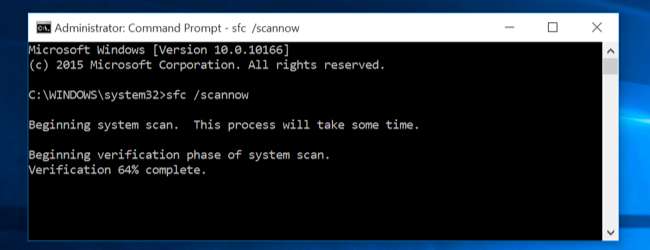
Pokud se Windows nespouští správně, takže nic z toho nemůžete udělat, můžete spusťte do nouzového režimu . Můžete také navštívit pokročilé možnosti spuštění ”- tyto se automaticky zobrazí, pokud se Windows 10 nemohou normálně spustit - a použijte tam uvedené možnosti.
Existuje mnoho dalších způsobů řešení problémů a oprav systému Windows 10. Jedno spolehlivé řešení však bude použití „ Resetujte tento počítač ”Nástroj v aplikaci Nastavení. Tím se váš systém Windows 10 vymaže a obnoví se na výchozí tovární nastavení. Poté budete muset znovu nainstalovat software a znovu nakonfigurovat Windows. Vaše osobní soubory však budou uloženy a nebudou vymazány. Ať už máte jakýkoli problém se systémem, obnoví se všechny vaše systémové soubory systému Windows 10 do výchozího stavu.
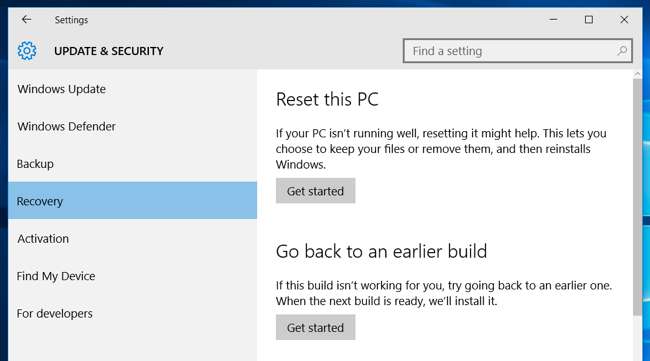
Obnovení systému bylo vždy tak trochu brokovnicovým přístupem, bylo to jen vrácení celého systému, spíše než oprava jakéhokoli konkrétního problému. Využilo to také trochu místa na disku.
Pokud je ve výchozím nastavení deaktivováno, je to určitě ztráta, která ztěžuje provádění technické podpory. Dříve to bylo ve výchozím nastavení povoleno a bylo rychlé vyzkoušet, kdykoli počítač se systémem Windows nefunguje správně. Nyní možná budete muset místo toho použít funkci „reset“.







